
Ilang araw na ang nakakaraan nakita namin sa isang maliit na tutorial kung paano lumikha at magdagdag ng pasadyang lagda sa OS X MailNgayon ay makikita namin ang pagpipilian na naghihintay kami upang magdagdag ng isang lagda sa aming email account na pinamamahalaan ng katutubong OS X app Mail na may direktang mga link sa aming website, mga social network o anumang nais naming mai-link.
Bagaman ang gawain ay maaaring mukhang kumplikado, ito ay talagang simple. Ang unang sasabihin namin ay simpleng hahawakan nito sundin ang mga hakbang sa nakaraang tutorial hanggang sa makarating kami sa mga pagpipilian sa pamamahala ng mga lagda at pagkatapos ay idaragdag namin ang link o kahit na ang imahe sa aming lagda.
Kapag naabot na namin ang pamamahala ng mga kumpanya sa Mga kagustuhan sa mail Ang tanging bagay na babaguhin natin ay idagdag namin ang teksto kung saan nais naming ang mga tatanggap ng aming mail na "mag-click", piliin ang teksto at mag-right click dito. Lumilitaw ngayon ang mga pagpipiliang ito:
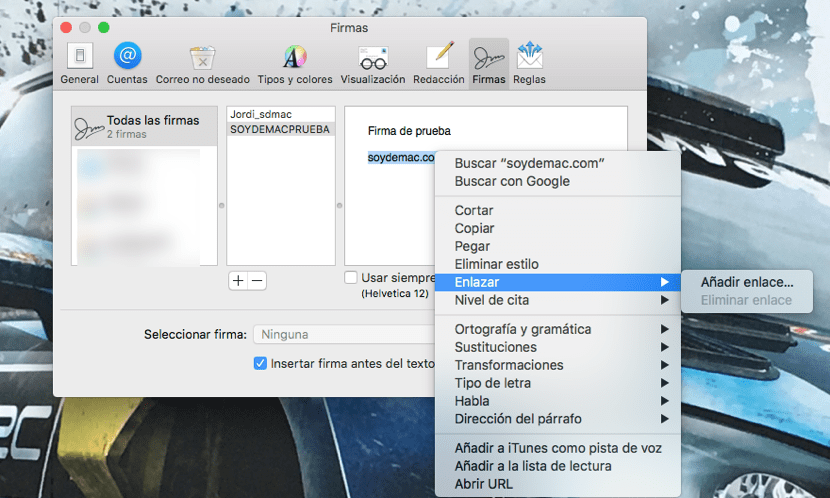
Kabilang sa mga ito ay naiwan sa amin ng pagpipilian na Link at Magdagdag ng link ...
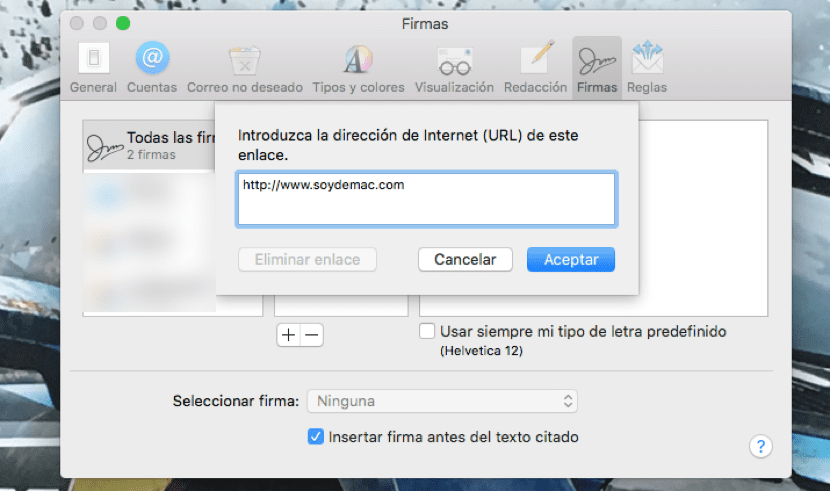
Simple na kinokopya namin ang buong URL ng website, social network o kung ano ang gusto namin at iyon lang.
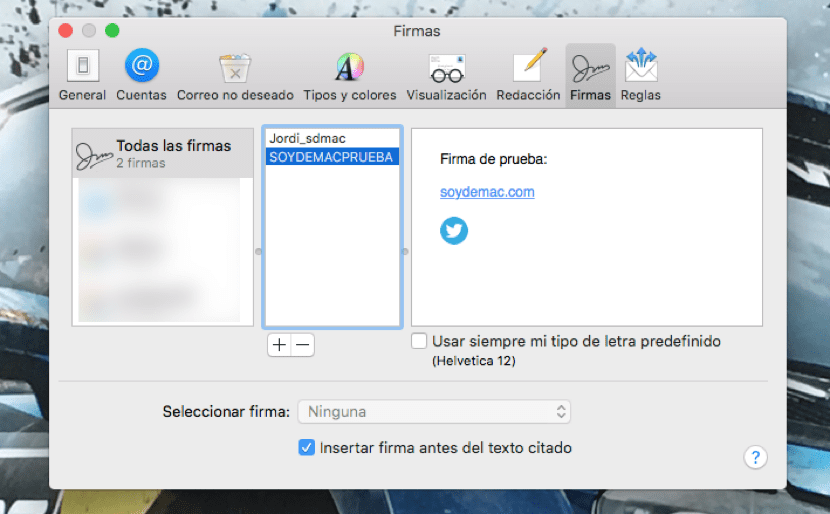
Upang magdagdag ng isang imahe (tulad ng sa imahe sa itaas), sa aking kaso, ang ginagawa ko ay maghanap ng isang icon na gusto ko at baguhin ang laki sa Pixelmator, ngunit maaari kang gumamit ng anumang iba pang programa o kahit pumili ng isang imahe na may perpektong laki upang hindi na kailangang magretouch. Kapag handa na ang imahe hinihila namin ito sa lagda at pindutin ang kanang pindutan kagaya ng kaso ng teksto.
Posibleng gamitin ang lagda sa iba't ibang mga email account, ang tanging bagay lamang na mayroon kami ay ang naka-configure na Mail para sa mga account na ito at direktang i-drag ang pangalan ng aming firm sa email nais naming lumitaw ito. Sa ganitong paraan, sa tuwing nagsusulat kami ng isang email mula sa Mail, awtomatikong mailalagay ang lagda. Maaari kang lumikha ng isang iba't ibang mga lagda para sa bawat isa sa mga account na naka-configure sa Mail. Kung nagkamali ka sa isang bagay o simple nais mong tanggalin ang isang nilikha pirma i-click lamang sa pindutan - at handa na.
Kamusta. Sinusunod ko ang mga hakbang na ito, ngunit kapag nagpapadala ng email ang link ay hindi dumating, ang simpleng format ng teksto lamang (ito ay upang mai-link ang Facebook at Instagram ng aming kumpanya).